डॉक के कुछ गुण, एप्लिकेशन लॉन्चर जो आमतौर पर मैक कंप्यूटर पर स्क्रीन के नीचे रहता है, आपकी प्राथमिकताओं के अनुरूप संशोधित किया जा सकता है। क्योंकि आप अक्सर डॉक का उपयोग करते हैं, इसे सेट अप करें और इसे जैसा आप चाहते हैं वैसा ही दिखाएँ।
इस आलेख में जानकारी OS X Yosemite (10.10) के माध्यम से macOS Big Sur (11) पर लागू होती है।
डॉक का डिफ़ॉल्ट स्थान स्क्रीन के नीचे है, जो कई व्यक्तियों के लिए अच्छा काम करता है। यदि आप चाहें, तो आप डॉक सिस्टम वरीयता फलक का उपयोग करके डॉक को अपनी स्क्रीन के बाईं या दाईं ओर ले जा सकते हैं। वे तीन पद डॉक के लिए एकमात्र स्थान विकल्प हैं।
Mac का डॉक स्थान बदलें
डॉक डिफ़ॉल्ट रूप से स्क्रीन के नीचे स्थित होता है। यदि आप इसे नहीं देखते हैं, तो इसे छुपाया जा सकता है। कीबोर्ड संयोजन कमांड+ Option+ D डॉक को छुपाता और खोलता है।
-
डॉक में सिस्टम वरीयताएँ आइकन पर क्लिक करें या Apple मेनू से सिस्टम वरीयताएँ आइटम चुनें.

Image -
सिस्टम वरीयता स्क्रीन में डॉक (या डॉक और मेनू बार बिग सुर में) क्लिक करें।

Image -
स्क्रीन पर स्थिति के आगे, डॉक के लिए स्थान चुनें:
- बाएं डॉक को स्क्रीन के बाएं किनारे पर रखता है।
- नीचे डॉक को स्क्रीन के निचले हिस्से में रखता है, जो कि डिफ़ॉल्ट स्थान है।
- दाएं डॉक को स्क्रीन के दाहिने किनारे पर स्थित करता है।

Image
परिवर्तन तुरंत होता है।
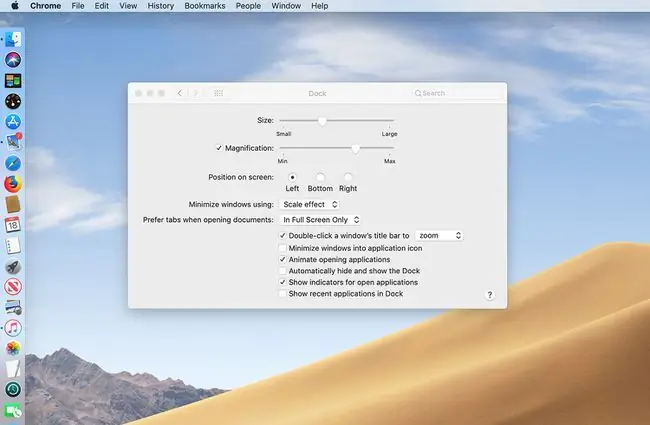
तीनों स्थानों को आज़माएं और देखें कि आपको कौन सा स्थान सबसे अच्छा लगता है। यदि आप अपना विचार बदलते हैं तो आप जल्दी से डॉक को फिर से हिला सकते हैं।
डॉक लोकेशन को ड्रैग करके बदलें
डॉक को इधर-उधर करने के लिए सिस्टम वरीयता का उपयोग करना काफी सरल है, लेकिन इसे करने का एक आसान तरीका है। आप डॉक को किसी नए स्थान पर खींच सकते हैं।
यद्यपि आप डॉक को चारों ओर खींच सकते हैं, फिर भी आप तीन मानक स्थानों तक सीमित हैं: डिस्प्ले के बाईं ओर, नीचे या दाईं ओर।
डॉक को खींचने का रहस्य एक संशोधक कुंजी और डॉक पर विशिष्ट स्थान का उपयोग करना है जहां आप ड्रैग करने के लिए पकड़ते हैं।
-
Shift कुंजी दबाए रखें और कर्सर को डॉक सेपरेटर के ऊपर रखें, जो डॉक के नीचे स्थित होने पर डॉक के दाईं ओर की लंबवत रेखा है। स्क्रीन। कर्सर डबल-एंडेड वर्टिकल एरो में बदल जाता है। Shift कुंजी जारी न करें।

Image - डॉक को डिस्प्ले पर तीन पूर्व निर्धारित स्थानों में से एक पर खींचें।
- डिस्प्ले के बाईं ओर, नीचे या दाईं ओर डॉक के स्नैप होने के बाद, कर्सर को छोड़ दें और Shift कुंजी को जाने दें।
डॉक आइकन का आकार समायोजित करें
यदि आपके पास पूर्ण डॉक है, तो जब आप डॉक को डिस्प्ले के नीचे से दोनों ओर ले जाते हैं, तो यह उपलब्ध स्थान में फिट होने के लिए कम हो जाता है, जिससे आइकन आपकी पसंद से छोटे हो सकते हैं। इससे निजात पाने के लिए, डॉक सिस्टम वरीयता स्क्रीन में आवर्धन चालू करें।जब आप कर्सर को डॉक पर ले जाते हैं, तो नीचे के आइकन आवर्धित हो जाते हैं, जिससे उन्हें ब्राउज़ करना आसान हो जाता है और आप जो चाहते हैं उसे ढूंढ सकते हैं।
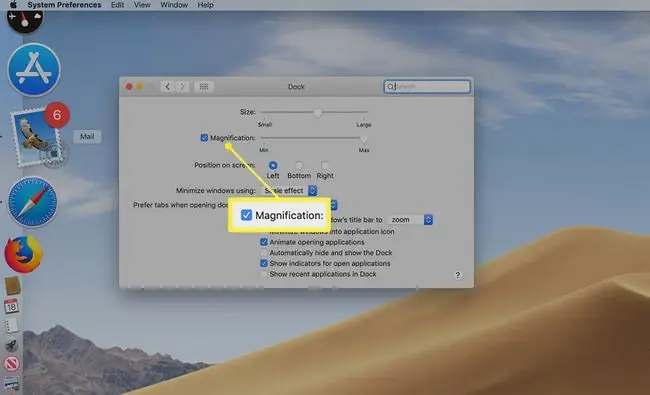
यदि डॉक भरा हुआ नहीं है, तो आप डॉक सिस्टम वरीयता स्क्रीन में स्थित आकार स्लाइडर का उपयोग करके उस पर मौजूद आइकन का आकार बढ़ा सकते हैं।






